В этой статье мы узнаем о трех новейших функциях версий Adobe Camera Raw 15.1.1 (и выше).
3 функции: маскирование с помощью искусственного интеллекта, выбор фона с помощью искусственного интеллекта и восстановление с помощью удаления с учетом содержимого.

Если вы фотограф дикой природы и природы, вам понравятся функции последней версии Adobe Camera Raw.
Вот список полезных функций для простой и быстрой постобработки изображений дикой природы
- Выбор объекта с помощью маскировки с помощью искусственного интеллекта
- Выбор фона с помощью AI
- Исправление с помощью контентно-зависимого удаления
Как вы думаете, ИИ будет постобрабатывать вашу дикую природу?
Ну, НЕТ!
Эти инструменты на базе искусственного интеллекта не будут выполнять постобработку вашего изображения.
Вы по-прежнему сохраняете весь контроль и креативность своего изображения.
Хорошая новость: инструменты на основе искусственного интеллекта сделают ваш рабочий процесс постобработки намного проще и быстрее.
3 функции в последней версии Adobe Camera Raw упрощают процесс выбора объекта/фона и удаление отвлекающих факторов.
Я уже начал использовать эти инструменты в Adobe Camera Raw. Эти инструменты экономят массу моего времени. И результаты довольно точны.
Попробуйте эти инструменты, чтобы сделать постобработку изображений быстрой и простой. Это означает меньше времени перед компьютером и больше свободного времени для путешествий по дикой природе.
В этой статье вы узнаете о новейших функциях Adobe Camera Raw и о том, как их можно использовать для постобработки изображений дикой природы.
Давайте сразу приступим -
Маскирование объектов с помощью искусственного интеллекта
С помощью функции «Выбор объектов» вы можете выбрать любой конкретный объект на изображении.
Выбрать объект можно двумя способами.
- Выбор кисти
- Выбор прямоугольника
Выбор кисти
С помощью опции выбора кисти вы можете закрашивать объект для выбора объекта.
Вот шаги по выделению объекта с помощью выбора кисти
Откройте изображение в Adobe Photoshop и выберите > Фильтр > Фильтр Camera Raw
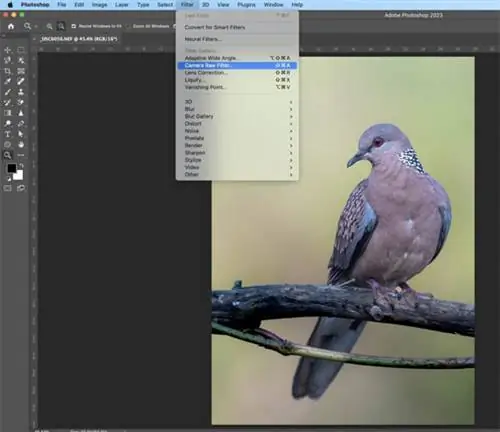
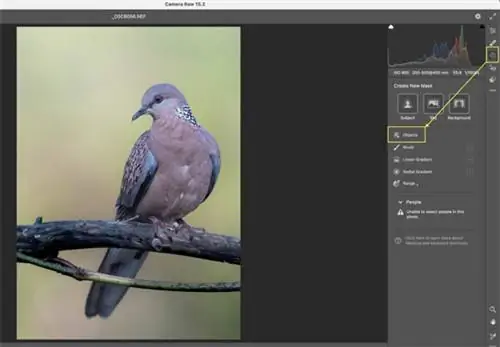
В разделе «Выбор режимов» > «Выбор кисти»
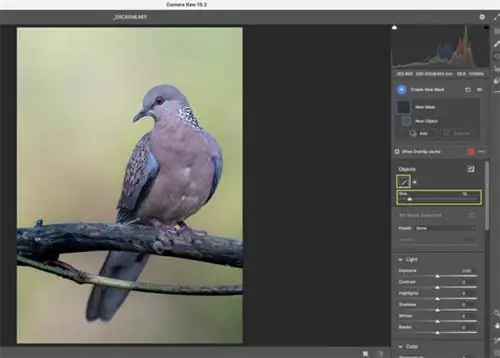
Затем выберите размер кисти.
Теперь нарисуйте объект, который хотите выделить.
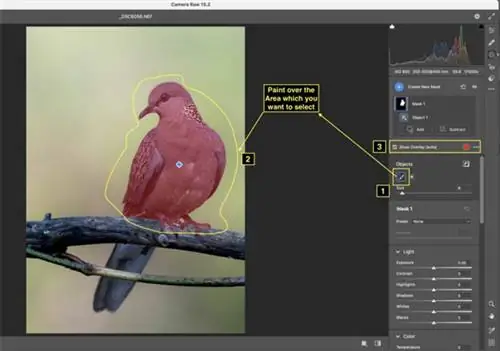
Эта функция достаточно точно выбирает объект и края.
Установите флажок «Выбрать наложение», чтобы просмотреть выбор.
При выборе этого параметра вы можете применить целевую настройку в соответствии с требованиями к изображению.
Выбор прямоугольника
С помощью опции выбора прямоугольника вы рисуете прямоугольник вокруг объекта. Объект будет выбран точно.
Вот шаги по выделению объекта с помощью Rectangle Select
Откройте изображение в Adobe Photoshop и выберите > Фильтр > Фильтр Camera Raw
Нажмите на > Маска и выберите объекты. В режиме выберите > Прямоугольник Выберите
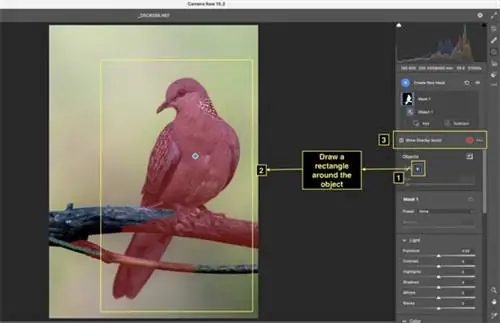
Нарисуйте прямоугольник вокруг объекта, который вы хотите выделить.
Объект внутри прямоугольника будет выбран. Установите флажок «Выбрать наложение», чтобы просмотреть выделение.
При выборе этого параметра вы можете применить целевую настройку в соответствии с требованиями к изображению.
Выбор фона с помощью AI
Функция выбора фона поможет вам точно выбрать фон на изображении. Вы найдете эту функцию очень полезной, поскольку вы можете выборочно настроить фон изображений дикой природы.
Вы можете применить целевую настройку изображения к фону. При этом сразу появится главный объект.
Вот шаги по выбору фона:
Откройте изображение в Adobe Photoshop и выберите > Фильтр > Фильтр Camera Raw
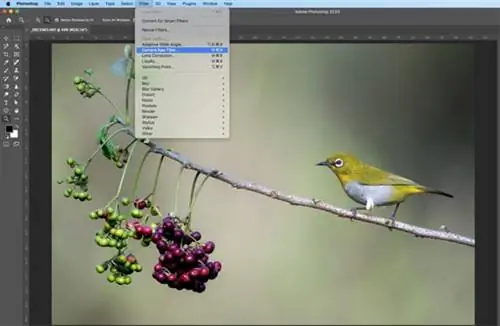
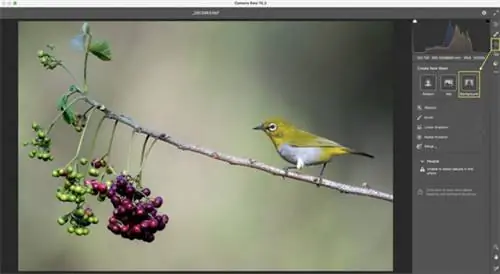
Выбрать > Создать новую маску > Фон
Фон будет выбран автоматически.
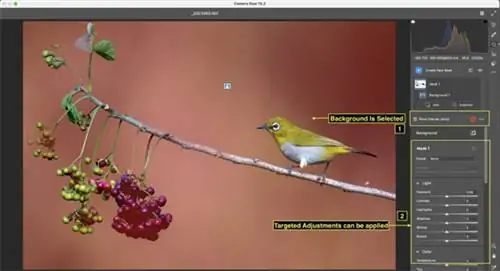
Установите флажок «Показать наложение», чтобы визуализировать выбор фона.
Необязательный шаг. Если вы хотите отрегулировать или уточнить выбор фона, используйте опцию «Добавить/Вычесть». (Он расположен под только что созданной фоновой маской.)

Поскольку вы выбрали фон, теперь вы можете применить целевые настройки к фону, используя целевые настройки.
Исправление с помощью контентно-зависимого удаления
Во время фотографирования дикой природы или дикой природы вы можете заметить на снимках определенные отвлекающие факторы. Отвлекающими факторами могут быть палка, камень или травинка вокруг вашего основного объекта дикой природы.
Инструмент для удаления с учетом содержимого поможет вам избавиться от этого отвлекающего фактора.
Однако я считаю, что умеренное использование функции удаления с учетом содержимого дает наилучшие результаты. Если отвлечение небольшое и происходит вокруг объекта, эта функция хорошо помогает. Для устранения основных отвлекающих факторов на изображении я считаю более полезными инструменты «Клонировать» и «Исцелить».
Давайте посмотрим, как использовать инструмент удаления с учетом содержимого
Вот изображение красивой, но ядовитой чешуйчатой гадюки Пилы. Пока гадюка свернулась на камне, я сделал этот снимок сверху с помощью Lumix FZ300.
Шел дождь, и было трудно убрать небольшую травинку/веточку дерева. Следовательно, в таких неизбежных ситуациях вы можете использовать инструмент Content-Aware, чтобы устранить некоторые отвлекающие факторы. (Особенно в фотографиях дикой природы и природы, многие вещи находятся вне нашего контроля, поэтому инструмент удаления с учетом содержимого пригодится для устранения отвлекающих факторов)
Теперь мы воспользуемся инструментом удаления с учетом содержимого, чтобы убрать отвлекающие факторы.
Откройте изображение в Adobe Photoshop и выберите > Фильтр > Фильтр Camera Raw

Выбрать > Исцеление
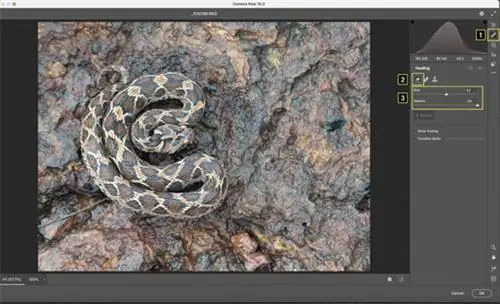
Выберите режим > Content Aware Remove
Отрегулируйте размер кисти и непрозрачностьНарисуйте отвлекающий фактор (здесь травинка), чтобы удалить его.
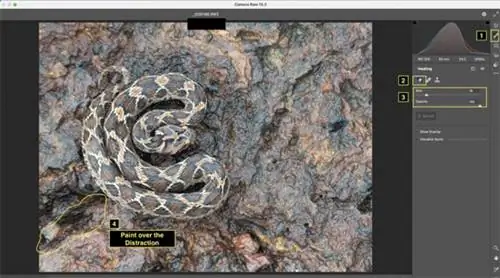
Вот фото до и после.

Теперь твоя очередь
Какую функцию вы собираетесь использовать в своих изображениях дикой природы? Это выбор объекта, выбор фона или инструмент удаления с учетом содержимого?
